Excelで各シートをCSV/PDFファイルとして保存またはエクスポートするにはどうすればよいですか?
データ分析、レポート作成、記録管理などのタスクで、複数のシートを含む大規模なExcelワークブックを扱うことは一般的です。個々のデータセットを簡単に共有したり処理したりするために、各ワークシートを個別の.csvまたはPDFファイルとして保存またはエクスポートする必要がある場合があります。しかし、Excelには「すべてのシートをエクスポート」する直接的な機能が提供されていないため、この操作は困難に思えるかもしれません。この記事では、Excelの基本的なオプションから高度な自動化技術まで、各シートを個別のCSVまたはPDFファイルとして迅速かつ効率的に保存またはエクスポートするための実用的な方法をいくつか紹介します。
- 名前を付けて保存機能を使用して各シートをCSV/PDFファイルとして保存またはエクスポートする
- Kutools for Excelを使用して一括で各シートをCSV/PDFファイルとして保存またはエクスポートする
- VBAを使用して一括で各シートをCSVファイルとして保存またはエクスポートする
- Excelの数式を使用してシートの内容をCSVとしてエクスポートする(代替ソリューション)
名前を付けて保存機能を使用して各シートをCSV/PDFファイルとして保存またはエクスポートする
単一のワークシートをCSVまたはPDFファイルとしてエクスポートする最も簡単な方法は、Excelの組み込みの名前を付けて保存機能を使用することです。この方法は、少数のシートのみをエクスポートする場合や、保存前に各ファイルを確認および調整したい場合に特に役立ちます。ただし、ワークブックに多数のシートが含まれている場合、手動でこれらのステップを繰り返すのは面倒になる可能性があります。
利点: シンプルで追加ツールやプログラミング不要、エクスポート前にシートを確認または調整可能。
制限事項: 複数のシートに対して手動で繰り返し操作が必要、一度に全シートを操作することはできない。
1. エクスポートしたいシートを個別のCSVまたはPDFファイルとしてアクティブにするために、下部にあるワークシートタブをクリックします。次に、[ファイル](または[Officeボタン])> [名前を付けて保存]に移動します。
2. 表示される[名前を付けて保存]ダイアログボックスで、ファイルを保存したいフォルダを選択します。[保存形式]ドロップダウンメニューをクリックし、エクスポート形式のニーズに応じて、[CSV(カンマ区切り)(*.csv)] または [PDF (*.pdf)] を選択します。準備ができたら、[保存]ボタンをクリックします。

3. CSV形式で保存する場合、Excelは2つの警告ダイアログボックスで通知します。最初のメッセージは現在のシートのみが保存されることを、次のメッセージはCSVでサポートされていない機能が失われる可能性があることを警告しています。最初のメッセージで[OK]を、次のメッセージで[はい]をクリックして続行します。
注: PDFとして保存する場合は、これらの警告メッセージは表示されません。そのまま保存に進むだけです。


4. 追加のシートをエクスポートするには、保存したい各ワークシートについて、手順1〜3を繰り返します。
追加のヒントと注意点:
- CSVとして保存する前に、保持したい数式や書式がないことを確認してください。CSVは生データのみを保存します。
- PDFとして保存する際は、印刷範囲を設定しページレイアウトを調整すると、最良の結果を得られます。
- 同じ名前のファイルを上書きしないように気をつけてください。特にシート名が似ている場合は注意が必要です。
トラブルシューティング: 「CSV形式で保存すると、ワークブックの一部の機能が失われる可能性があります」というメッセージがExcelから出た場合でも、これは数式、書式、複数シートをサポートしていないCSV形式の特性によるものです。1つのファイルにつき、アクティブなシートのみがエクスポートされます。
Kutools for Excelを使用して一括で各シートをCSV/PDFファイルとして保存またはエクスポートする
名前を付けて保存機能を使用して各シートを手動でエクスポートするのは、ワークブックに多数のシートが含まれている場合、煩雑になります。このような場合、Kutools for Excelのような専用のExcelアドインが効率的な代替手段を提供します。ブック分割ユーティリティを使用すると、各ワークシートを個別のCSV、PDF、その他のファイル形式として一括でエクスポートでき、大幅な時間と労力を節約できます。
利点: 多数のシートを同時に処理可能、複数の形式をサポート、非表示または空白のシートをスキップできる柔軟性、ユーザーに優しいインターフェース。
制限事項: Kutools for Excelのインストールが必要、ITポリシーによりアドインを使用できない場合には適さない。
1. Excelリボンで、[Kutools Plus] > [ワークブック] > [ブックの分割]をクリックします。

2. 表示される[ブックの分割]ダイアログボックスで、以下の設定を行います:
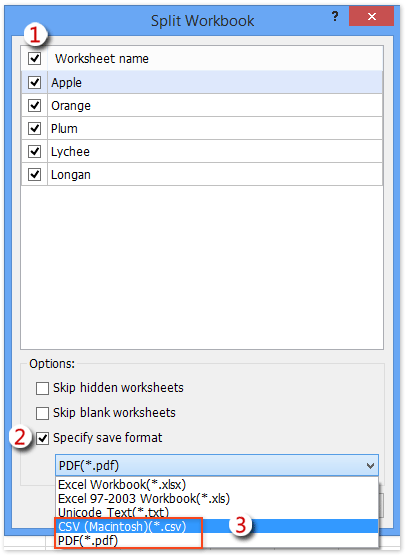
(1) 分割対象のすべてのシートが選択されていることを確認します。以前に一部のシートを選択解除した場合は、ワークシート名の前のチェックボックスを使用して再度すべてのシートを選択します。
(2) [保存形式を指定する] チェックボックスをオンにします。
(3) [保存形式を指定する] の下のボックスをクリックし、[CSV (Macintosh) (*.csv)] または [PDF (*.pdf)] をエクスポートファイル形式として選択します。
(4) [分割]ボタンをクリックして続行します。
注: 非表示のワークシートや空白のワークシートをエクスポートから除外するには、[非表示のワークシートをスキップ] および/または [空白のワークシートをスキップ] オプションを選択します。これにより、関連性のある出力ファイルを維持し、不要なエクスポートを避けることができます。
Kutools for Excel - 必要なツールを300以上搭載し、Excelの機能を大幅に強化します。永久に無料で利用できるAI機能もお楽しみください!今すぐ入手
3. 表示される[フォルダ参照]ダイアログボックスで、すべての出力ファイル(CSVまたはPDF)を保存したいターゲットフォルダを選択し、[OK]をクリックして確認します。

このユーティリティはワークブックを処理し、選択されたすべてのワークシートについて指定された形式で個別のファイルを作成し、指定したフォルダに保存します。
VBAを使用して一括で各シートをCSVファイルとして保存またはエクスポートする
数十枚、数百枚ものシートを別々のCSVファイルとしてエクスポートする場合、手動作業は非常に時間がかかります。このプロセスを自動化するために、Excelの組み込みのVisual Basic for Applications(VBA)エディタを使用して、数回のクリックで各シートをエクスポートするスクリプトを実行できます。この方法は、基本的なコード実行に慣れているユーザーにとって理想的であり、柔軟で再利用可能なソリューションが必要な場合、特に将来同様のタスクを行う際に便利です。
利点: 完全に自動化、サードパーティのアドインは不要、異なるワークブックに対してカスタマイズ可能で再利用可能。
制限事項: 初期設定が必要、VBAの基本的な理解が必要、またExcel環境でマクロを実行する許可が必要。
注意事項:
- マクロを実行する前に必ずワークブックをバックアップしてください。
- 既存のマクロを無効にしたり確認したりして、ファイル保存に影響を与える可能性があるものを排除します。
VBAソリューションを適用するには、以下の手順に従ってください:
1. Alt + F11キーを押して、Microsoft Visual Basic for Applicationsウィンドウを開きます。
2. 挿入 > モジュールをクリックし、新しいモジュールウィンドウに提供されたVBAコードを貼り付けます。
VBA: 各シートを個別のCSVファイルとして保存する
Public Sub SaveWorksheetsAsCsv()
Dim xWs As Worksheet
Dim xDir As String
Dim folder As FileDialog
Set folder = Application.FileDialog(msoFileDialogFolderPicker)
If folder.Show <> -1 Then Exit Sub
xDir = folder.SelectedItems(1)
For Each xWs In Application.ActiveWorkbook.Worksheets
xWs.SaveAs xDir & "\" & xWs.Name, xlCSV
Next
End Sub3. コードを実行するには、VBAエディタの[実行]ボタン(「再生」三角アイコン)をクリックするか、F5キーを押します。Excelは保存先フォルダを選択するよう促します。
4. フォルダ選択ダイアログボックスで、すべてのCSVファイルを保存する場所を指定し、[OK]をクリックします。

マクロが完了すると、指定したフォルダに、各ワークシートが個別のCSVファイルとしてエクスポートされ、ファイル名は対応するシート名と一致します。
役立つヒント:
- シートが空の場合でも、対応するCSVファイルが生成されることがあります(ただし空のまま)。
- ワークブックに非常に大きなシートが含まれている場合、エクスポート処理には時間がかかることがあります—完了メッセージ(コード化されている場合)が出るまで、またはファイルが現れるまで待ちます。
トラブルシューティング:
- マクロが目的地(書き込み保護/権限エラー)にアクセスできない場合、DocumentsやDesktopなど、フルアクセスできるフォルダを選んでください。
- ファイルが表示されない場合は、該当のシートが非表示または保護されていないか確認してください—必要に応じてコードを修正してこれらのシナリオに対応します。
Excel数式を使用してシートの内容をCSVとしてエクスポートする(代替ソリューション)
マクロやアドインを使用せず、それでもシートの内容をCSVファイルとして迅速に準備する必要がある場合、Excel数式を使用してデータをCSV互換形式で構築できます。数式自体ではファイルを直接エクスポートすることはできませんが、セル値を連結して適切にフォーマットされたテキストを作成し、それをNotepadや他のテキストエディタにコピーして.csvファイルとして保存することができます。
利点: マクロやアドインは使用されず、小さなデータセットや時折の一回限りのエクスポートに簡単。
制限事項: エクスポートを完了するには手動での操作が必要、シンプルで一貫性のある表に最適だが、大規模または複雑なデータ構造には不向き。列や行の長さがシート間で異なる場合は調整が必要かもしれない。
手順:
1. データがA列からD列、1行目から100行目にあると仮定しましょう。E1セルに、以下のようにA列からD列を結合してCSV形式の行を作る数式を入力します(必要な範囲に合わせて変更してください):
=A1 & "," & B1 & "," & C1 & "," & D12. E1の数式を、データがあるすべての行(例えばE1:E100)にコピーします。列E(生成された行)を選択し、Ctrl+Cを押してコピーし、それをNotepadや別のテキストエディタに貼り付けます。
3. テキストファイルを.csv拡張子で保存します。例えば、Sheet1.csvという名前で保存します。これで、あなたのデータはExcelで再度開いたり、他のシステムで使用することができます。
パラメータに関する注意: 列が多かったり少なかったりする場合、数式を調整して必要なセル参照やカンマを追加または削除します。
ヒント: カンマを含む値(CSV解析に干渉する可能性がある)を処理するには、数式で各値を引用符で囲みます:
="""" & A1 & """,""" & B1 & """,""" & C1 & """,""" & D1 & """"保存後、構造と書式が正しいか確認するために、Excelでファイルを再度開いてデータを検証します。
トラブルシューティング: CSVを開いたときに列がマージされていたり、正しく分離されていない場合、システム設定の地域リスト区切り文字(カンマ vs. セミコロン)を確認するか、数式の区切り文字をそれに応じて調整してください。
デモ: Excelで各シートをCSV/PDFファイルとして保存またはエクスポートする
最高のオフィス業務効率化ツール
| 🤖 | Kutools AI Aide:データ分析を革新します。主な機能:Intelligent Execution|コード生成|カスタム数式の作成|データの分析とグラフの生成|Kutools Functionsの呼び出し…… |
| 人気の機能:重複の検索・ハイライト・重複をマーキング|空白行を削除|データを失わずに列またはセルを統合|丸める…… | |
| スーパーLOOKUP:複数条件でのVLookup|複数値でのVLookup|複数シートの検索|ファジーマッチ…… | |
| 高度なドロップダウンリスト:ドロップダウンリストを素早く作成|連動ドロップダウンリスト|複数選択ドロップダウンリスト…… | |
| 列マネージャー:指定した数の列を追加 |列の移動 |非表示列の表示/非表示の切替| 範囲&列の比較…… | |
| 注目の機能:グリッドフォーカス|デザインビュー|強化された数式バー|ワークブック&ワークシートの管理|オートテキスト ライブラリ|日付ピッカー|データの統合 |セルの暗号化/復号化|リストで電子メールを送信|スーパーフィルター|特殊フィルタ(太字/斜体/取り消し線などをフィルター)…… | |
| トップ15ツールセット:12 種類のテキストツール(テキストの追加、特定の文字を削除など)|50種類以上のグラフ(ガントチャートなど)|40種類以上の便利な数式(誕生日に基づいて年齢を計算するなど)|19 種類の挿入ツール(QRコードの挿入、パスから画像の挿入など)|12 種類の変換ツール(単語に変換する、通貨変換など)|7種の統合&分割ツール(高度な行のマージ、セルの分割など)|… その他多数 |
Kutools for ExcelでExcelスキルを強化し、これまでにない効率を体感しましょう。 Kutools for Excelは300以上の高度な機能で生産性向上と保存時間を実現します。最も必要な機能はこちらをクリック...
Office TabでOfficeにタブインターフェースを追加し、作業をもっと簡単に
- Word、Excel、PowerPointでタブによる編集・閲覧を実現。
- 新しいウィンドウを開かず、同じウィンドウの新しいタブで複数のドキュメントを開いたり作成できます。
- 生産性が50%向上し、毎日のマウスクリック数を何百回も削減!
全てのKutoolsアドインを一つのインストーラーで
Kutools for Officeスイートは、Excel、Word、Outlook、PowerPoint用アドインとOffice Tab Proをまとめて提供。Officeアプリを横断して働くチームに最適です。
- オールインワンスイート — Excel、Word、Outlook、PowerPoint用アドインとOffice Tab Proが含まれます
- 1つのインストーラー・1つのライセンス —— 数分でセットアップ完了(MSI対応)
- 一括管理でより効率的 —— Officeアプリ間で快適な生産性を発揮
- 30日間フル機能お試し —— 登録やクレジットカード不要
- コストパフォーマンス最適 —— 個別購入よりお得